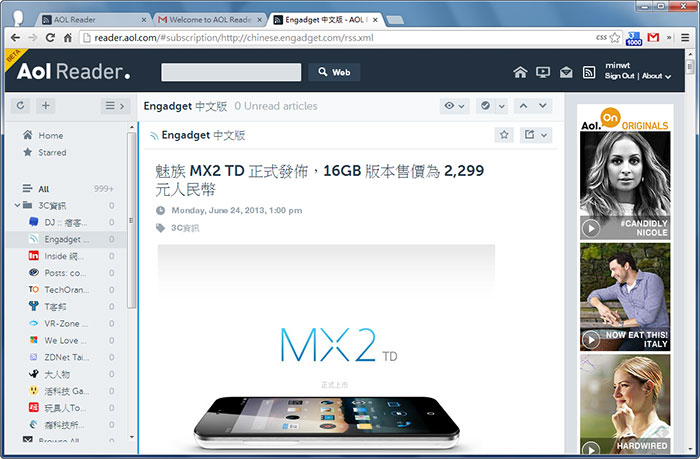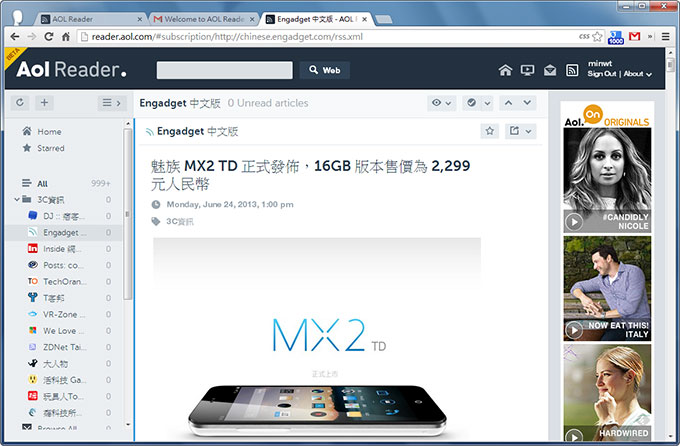
再過幾天Google RSS閱讀器就要正式與大家說掰掰,就在先前梅干也曾分享過Bloglines線上RSS閱讀器外,甚至也有RSS單機版的閱讀軟體,讓各位可以無痛的移轉到其它的RSS閱讀器,由於Google RSS閱讀器吹熄燈號,也讓許多的網路平台服務,虎視眈眈想來分這塊大餅,像是Feedly、The Old Reader,甚至也傳出Facebook也要推出RSS閱讀器,而梅干最近發現到,美國老牌的AOL線上服務的平台也推出RSS閱讀器,不但畫面清爽,同時還可將Google RSS訂閱清單,直接匯到AOL RSS Reader中,雖然目前還是beta版,但整體操作還蠻順暢的,同時也支援文章收藏,便於日後查詢,因此還沒找到RSS閱讀器的朋友們,AOL RSS閱讀器,不妨可試試看囉!
AOL RSS Reader
AOL RSS Reader 註冊帳號:
Step1
進入AOL RSS閱讀器服務網站後,點一下Sign In鈕。
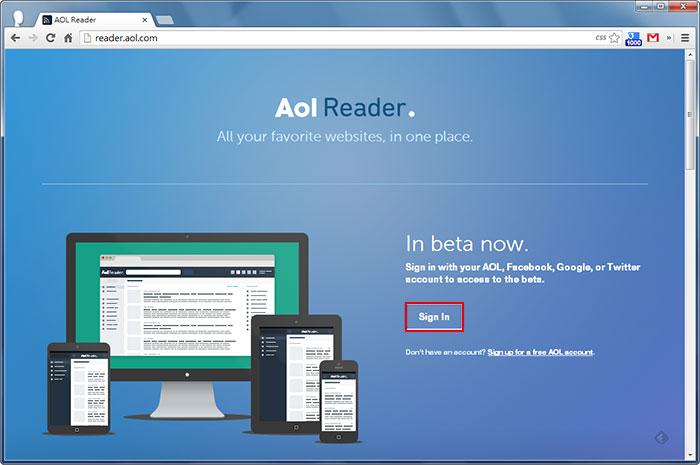
Step2
接著可選擇登入的方式,這邊梅干是直接用Google帳戶來登入。
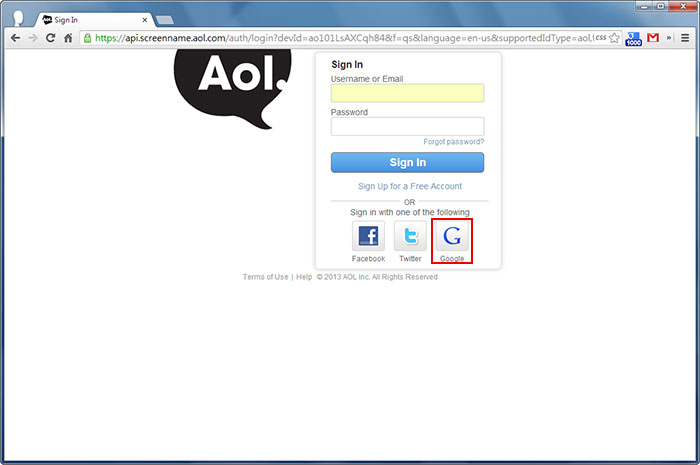
Step3
按接受。
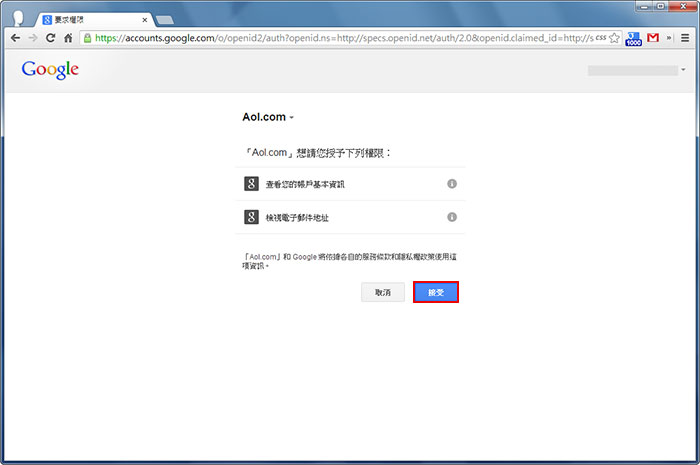
Step4
再輸入顯示匿稱。
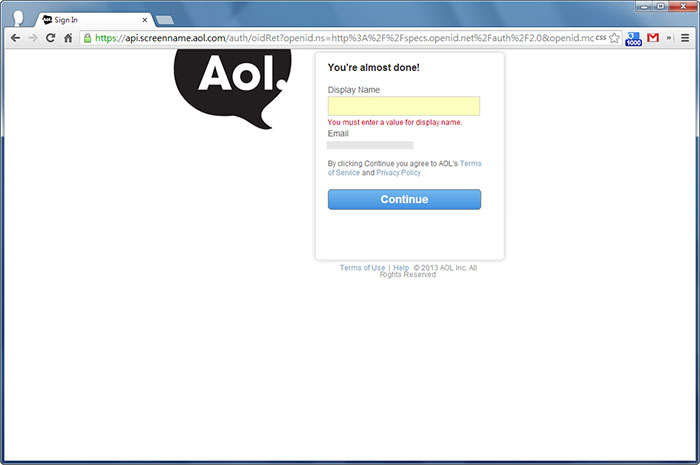
Step5
這樣就註冊完畢囉!
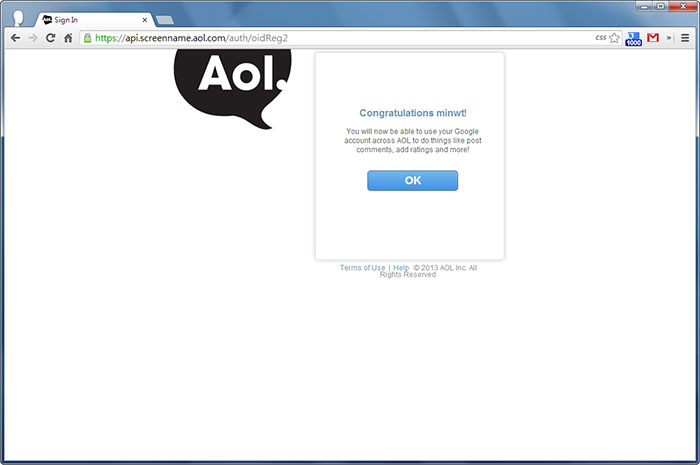
AOL RSS Reader 啟用帳號:
Step6
回到主畫面後,輸入Email信箱位置,再點Request Access鈕。
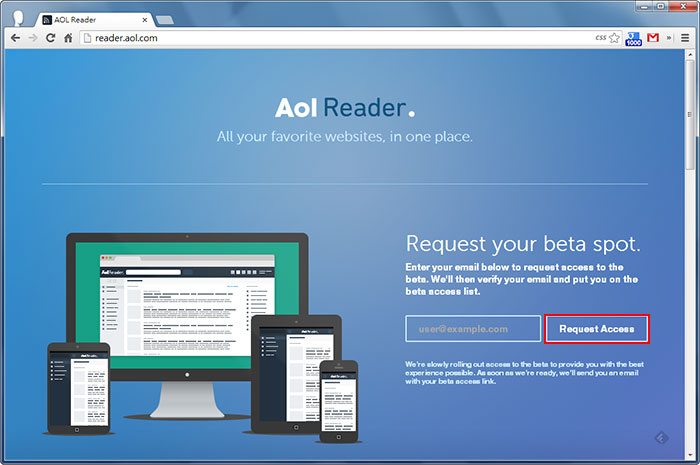
Step7
接著到剛所輸入的信箱,收取驗證信。
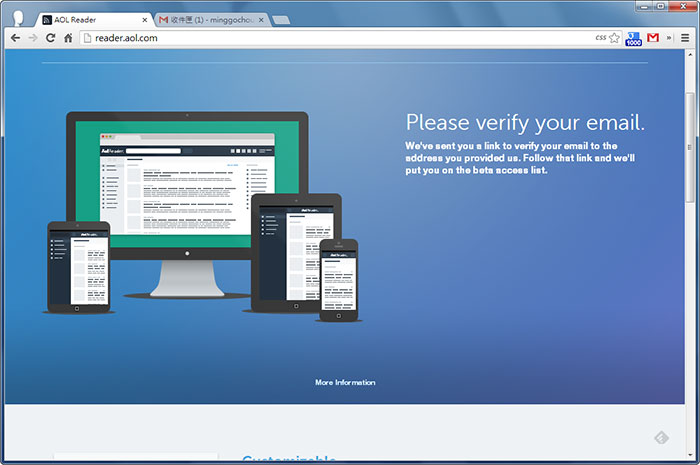
Step8
點一下信中的連結,立即就可啟用帳號。
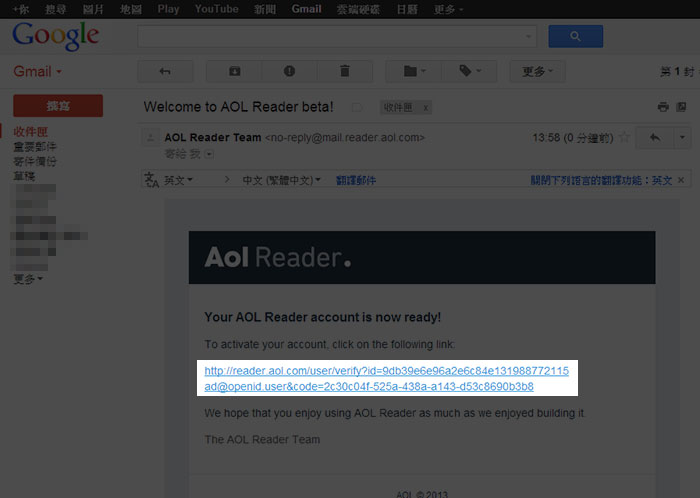
AOL RSS Reader 匯入RSS清單:
Step9
啟用後,點右邊的選項。
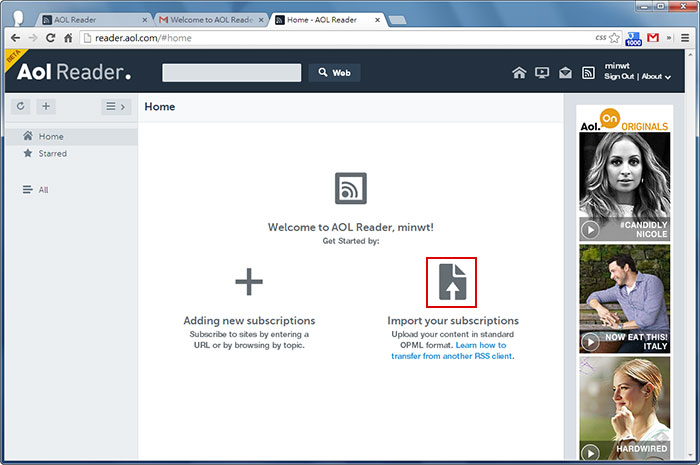
Step10
按Browse開啟Google RSS閱讀器,匯出清單的xml檔。

Step11
這樣就匯入完成囉!
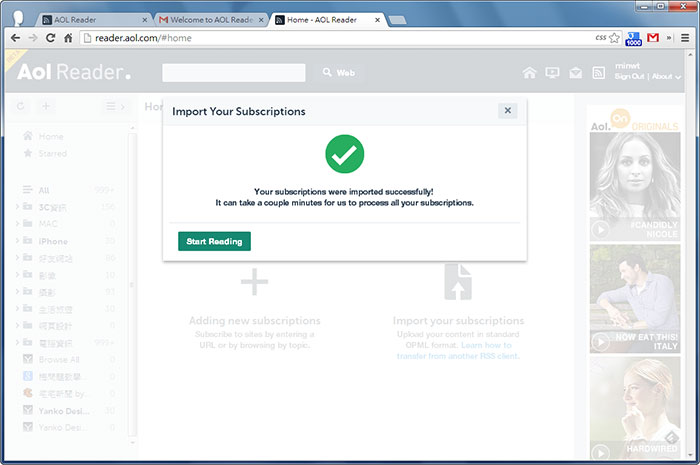
Step12
畫面相當的清爽,且讀取速度還蠻快的,因此還沒移轉的朋友,也一塊來試用看看囉!